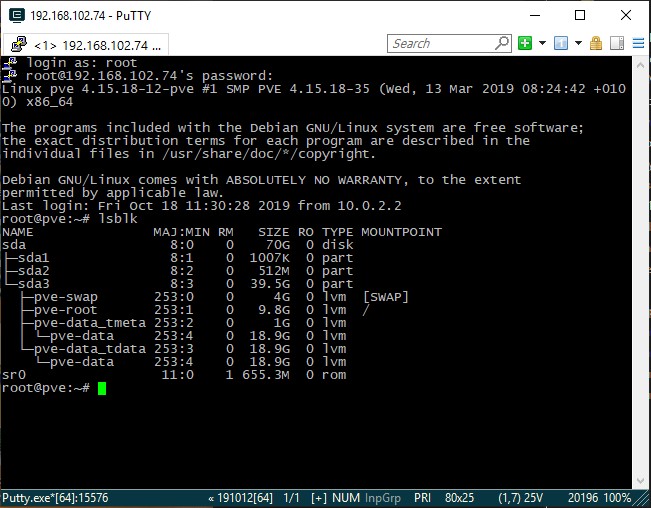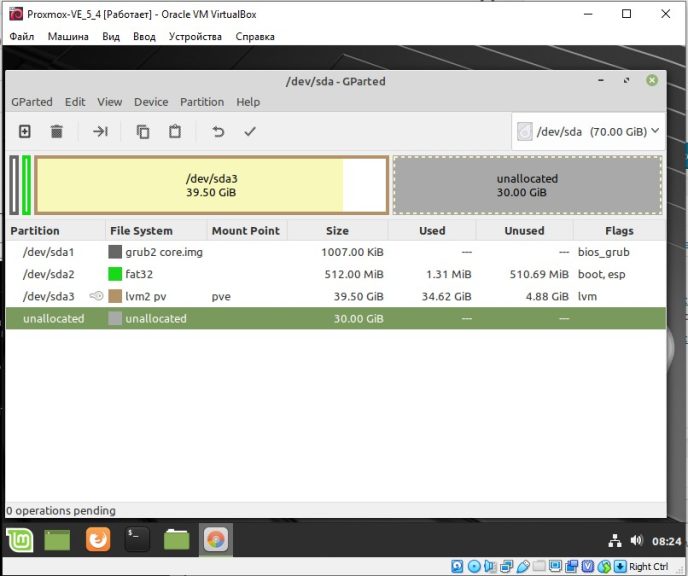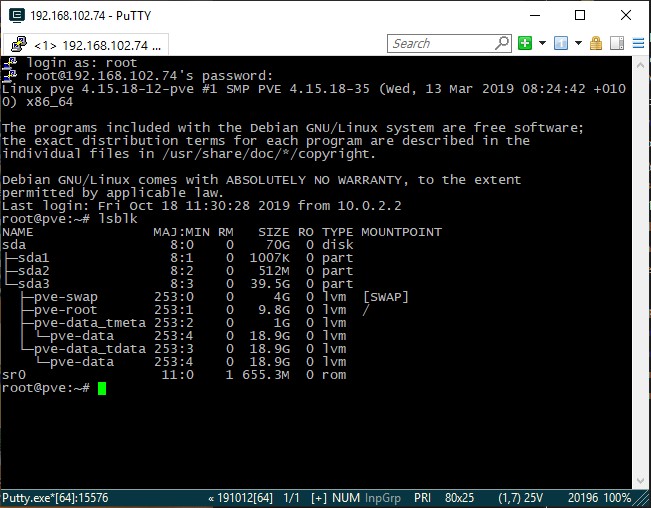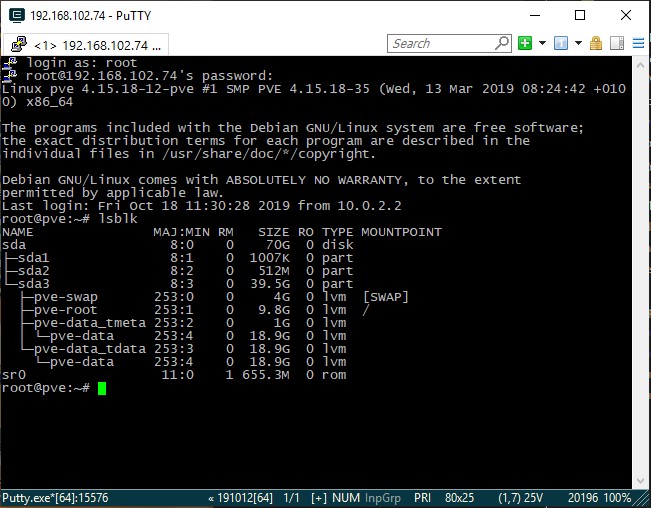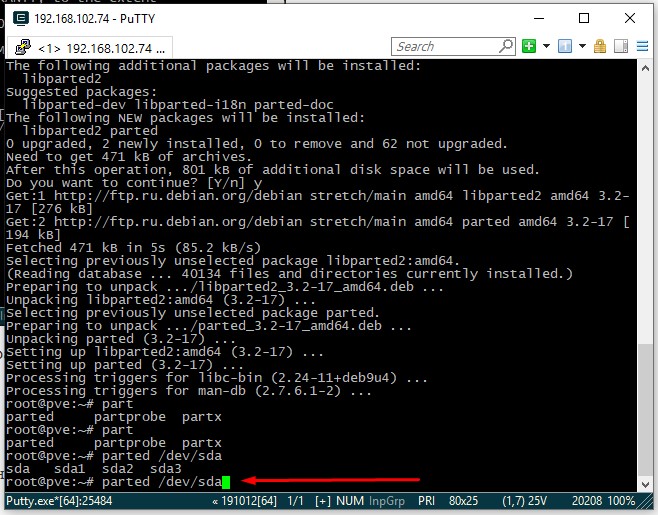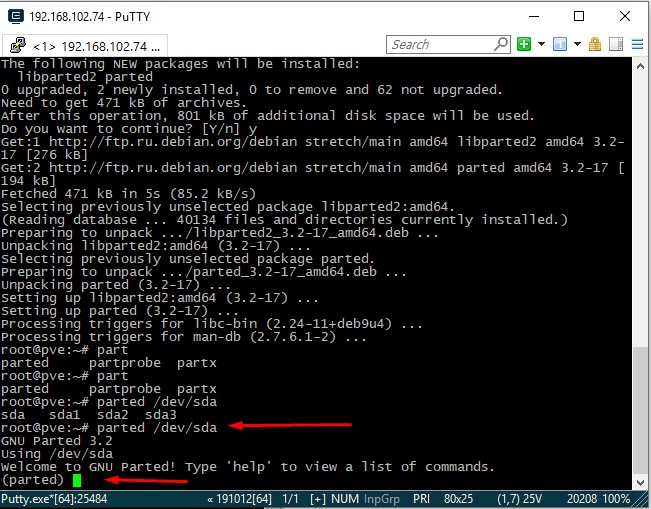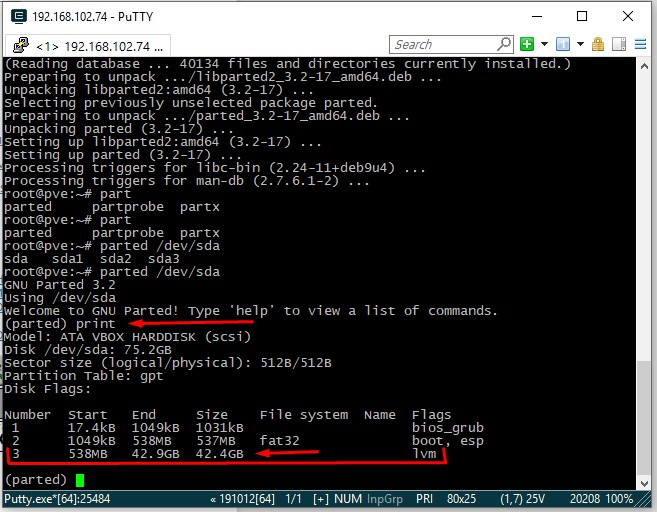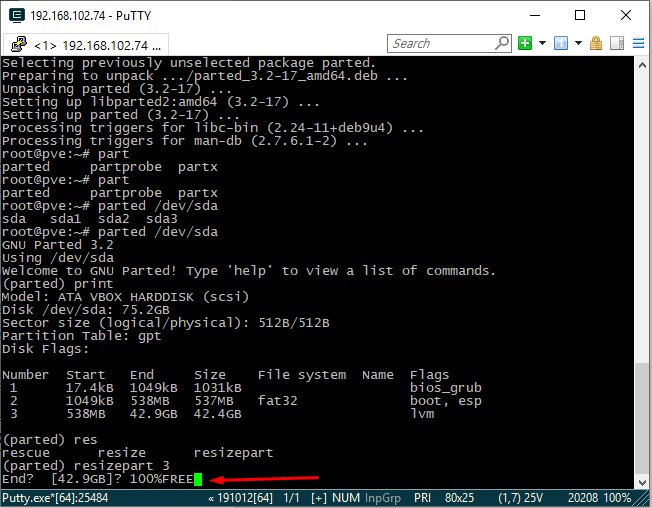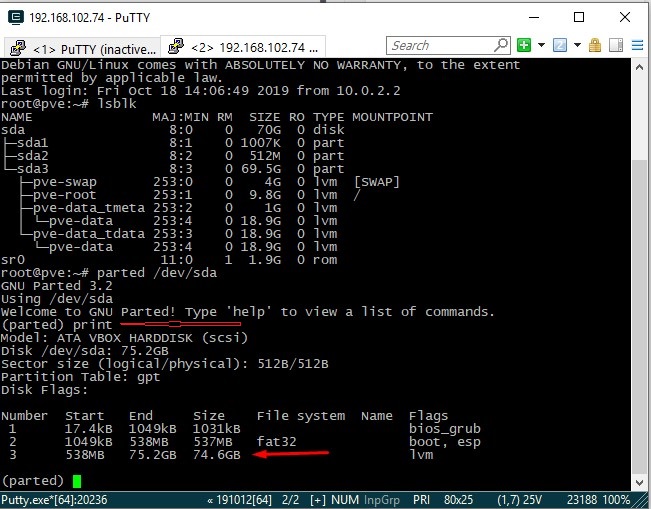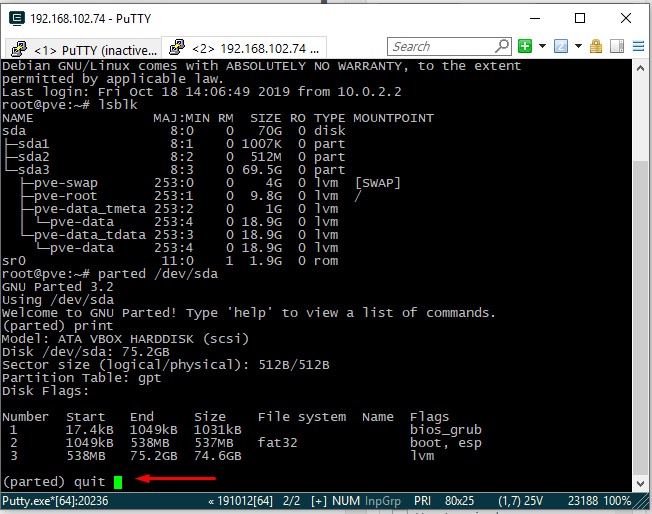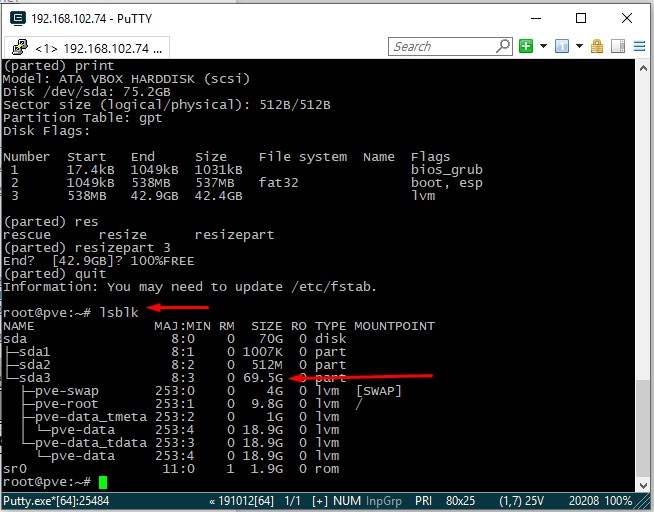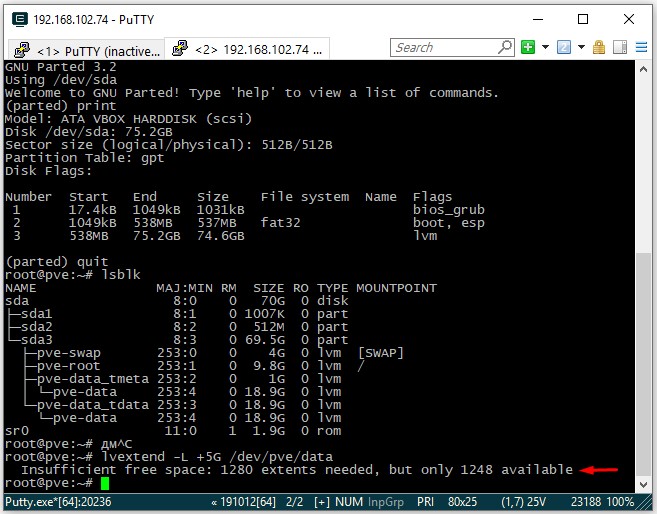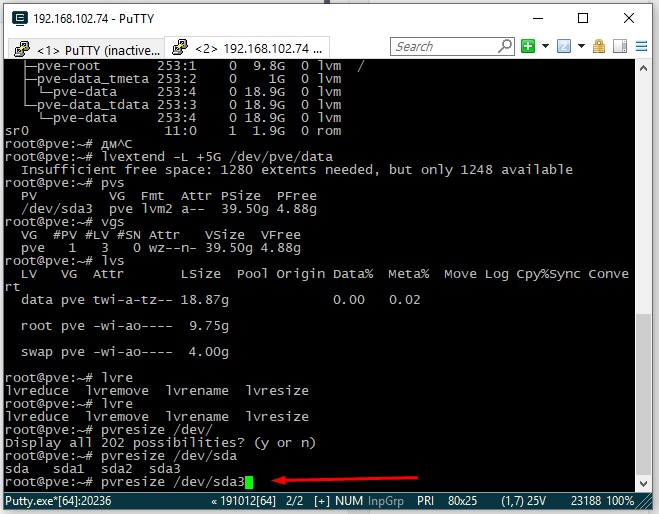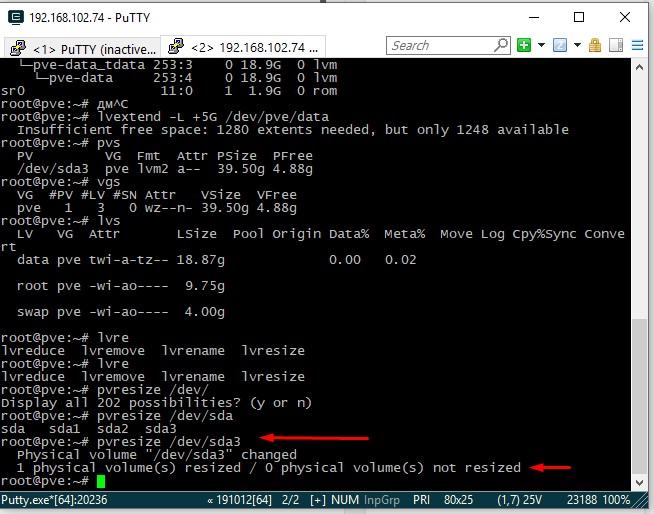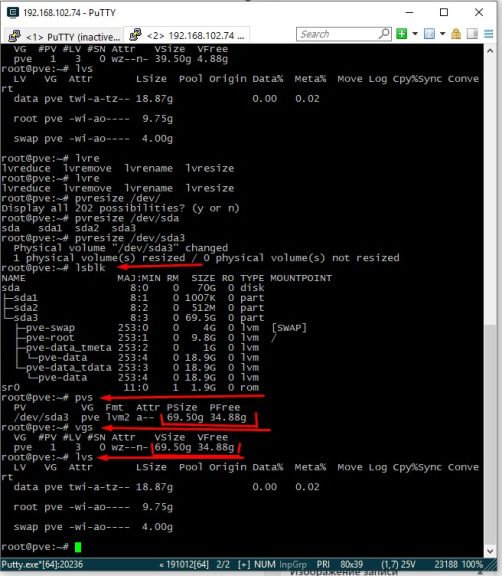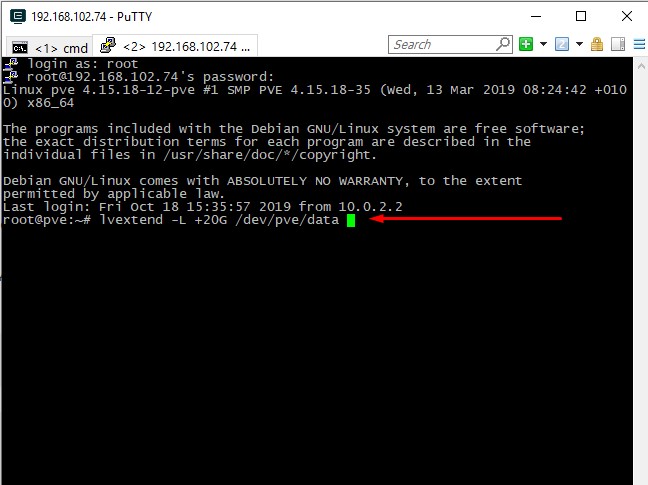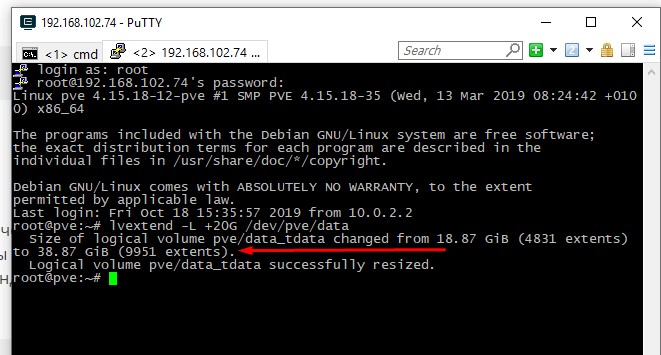Как увеличить размер диска LVM на Proxmox VE
Всем привет, хочу поделиться тем как я увеличил диск на виртуальной машине ProxMox без потери данных и без добавления нового раздела диска в группу томов LVM. Установлен сервер ProxMox-VE 5.4 в VirtualBox, весь объем выделенного диска составлял 40GB. В планах увеличить размер LVM логического тома data который входит в группу томов pve.
Сейчас логический том data равен 18.9G. Физический том LVM и Группа томов pve в которую входит логический том data равна 39.5G.
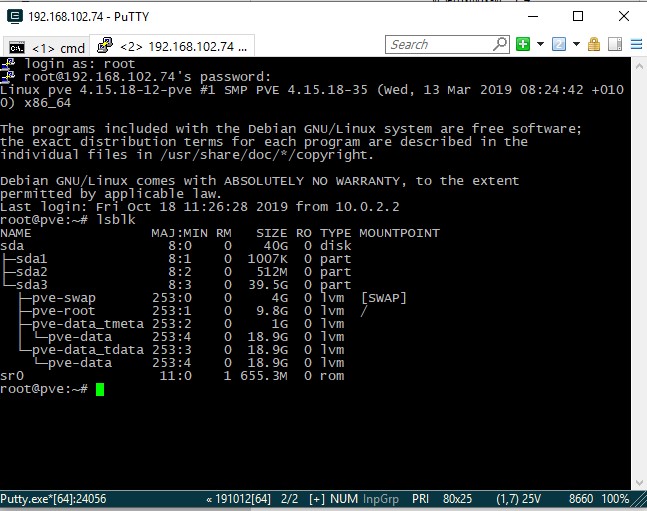
Как увеличить диск LVM на ProxMox VE 5.4
Итак приступим. Сперва выключаем нашу виртуальную машину в программе VirtualBox и добавляем место на диске для нашей виртуальной машины.
Меняем размер на 70ГБ:
На картинке внизу мы видим что у нас получился новый размер диска:
Ниже видно что размер диска sda изменился и стал 70G. Но sda3 раздел диска остался старого размера.
1. Настройка размера раздела LVM через Gparted
Вот так это будет смотреться если вы в VirtualBox на нашей виртуальной машине в оптический привод вставите iso образ LinuxMint, загрузитесь с него и посмотрите через программу Gparted. Видно что физический том LVM не изменился:
Сразу скажу если у вас есть возможность запустить GParted как показано выше, то вы можете и отсюда изменить размер sda3 без потерь следующим образом. Выбираете раздел -> sda3 и в меню, затем Edit ->Resize/Move см. ниже:
Смотрим ниже — тянем коричневую полосу до конца чтобы увеличить размер диска proxmox:
Жмем Resize:
Теперь чтоб применить все изменения нажимаем на галочку:
После выключаем виртуальную машину Proxmox, ставим первой загрузку с жесткого диска -> запускаем виртуальную машину и увидим что размер логической группы pve увеличился на 20G. И после в консоли можно добавить нужный нам размер, например, для логического тома data с помощью команды:
lvextend -L +10G /dev/pve/data
Мы добавили 10G для логического тома data.
2. Увеличение размера LVM Proxmox через треминал
Но бывает так что только через консоль есть возможность изменить размер, и желательно это сделать в самой вирт. машине. Давайте рассмотрим этот вариант. Вернемся к тому что мы добавили нашей виртуальной машине свободного места через VirtualBox, И все выглядит вот так:
Если с LiveCD смотреть то вот так это выглядит:
Итак мы загрузили нашу виртуальную машину Proxmox, зашли на нее по ssh, набрали lsblk, увидели новый размер sda = 70G. Теперь через консоль будем менять размер раздела sda3 а с ним и размер логического тома LMV c именем data:
Первое что нужно сделать это поставить программу parted, это консольная версия программы Gparted:
apt update
apt install parted
После успешной установки заходим в parted и выбираем наш диск /dev/sda. Прошу не путать именно /dev/sda:
Далее смотрим наши разделы с помощью команды print:
Cверху на картинке видим что размер нашего lvm диска 42.4 GB и его номер 3. Будем его изменять. Наберем команду resizepart 3 и жмем Enter:
Далее пишем 100%FREE это значит что увеличиваем диск до максимально возможного и жмем Enter:
После выполнения можно снова выполнить команду print и мы увидим новый размер нашего LVM тома который стал 74.6GB:
Далее выходим с помощью команды quit и жмем Enter:
Теперь проверим как все это выглядит с помощью команды:
Итак на картинке сверху мы видим что размер sda3 раздела стал 69.5G но при этом сам LVM том data мы увеличить не сможем, а будет выходить ошибка, давайте попробуем все таки увеличить логический том LVM, и проверим:
Мы видим что изменения не применялись т.к. недостаточно свободного места. Если мы загрузимся с LiveCD в нашу виртуальную машину и посмотрим через программу Gparted то увидим следующую картину:
Дело в том что раздел sda3 мы увеличили, но при этом сам LVM физический том остался прежним. Физический LVM том — как следствие и группа LVM занимают старый объем. Чтобы это изменить надо растянуть физический LVM том на все свободное место для этого мы применим команду pvresize /dev/sda3 и жмем Enter:
На нижней картинке размер физического тома изменился мы это видим в сообщении:
Physical volume «/dev/sda3» changed
1 physical volume(s) resized / 0 physical volume(s) not resized
Так же мы это заметим если поочередно введем команды pvs (инф. о физических томах), vgs (инф. о группах LVM). А вот vgs (инф. о логических томах) показывает старый объем для data root и swap т. к. нам его еще предстоит изменить.
Вот так теперь отображается в программе Gparted если загрузиться с LiveCD:
Осталось только добавить свободный объем в логический раздел data. Набираем команду:
lvextend -L +20G /dev/pve/data
Наши 20G добавились:
Проверяем изменения вводим поочередно команды:
Видим что для pvs и vgs неизменны параметры, а команда lvs показывает что наш раздел data стал 38.87G мы видим что он увеличился на 20G. Если мы посмотрим предыдущий вывод команды lvs на снимке, то там видно, что логический том data занимает 18.87G:
В вэб интерфейсе нашей машины мы тоже видим изменения в логическом томе data:
Proxmox — расширение хранилища
При развёртывании в виртуальной машине Proxmox VE (на чистую машину), в процессе использования, место хранилища под KVM закончилось. Потребовалось увеличить выделенное место жесткого диска для виртуальной машины с Proxmox. После увеличения выделенного места, путём изменения настроек виртуальной машины, встаёт необходимость произвести расширение файловой системы, используемой Proxmox. При попытке выполнить задачу, у пользователей могут возникать следующие ошибки:
- The util fdisk doesn’t support GPT. Use GNU Parted
- resize2fs: Device or resource busy while trying to open /dev/sda3
- Insufficient free space: 1 extents needed, but only 0 available with 32.83g available.
Порядок выполнения действий:
- Остановим виртуальные машины: qm shutdown all
- Размонтируем логический том хранилища KVM: umount /var/lib/vz
- Запустим редактор разделов для жесткого диска sda: parted /dev/sda
- Командой resizepart 3 увеличим размер раздела lvm.
- Увеличим размер физического диска LVM: pvresize /dev/sda3.
- Увеличим размер логического диска LVM: lvextend /dev/pve/data -l +100%FREE
- Увеличим размер файловой системы логического диска: resize2fs /dev/pve/data
- Проверим и исправим файловую систему: fsck -f /dev/mapper/pve-data
- Монтируем том хранилища: mount /var/lib/vz
- Перезагрузим систему: reboot
При нестандартных настройках разделов диска:
- Список дисков и их разделов выводится командой fdisk -l.
- Номера разделов в программе parted выводятся командой print. Нас интересует номер раздела lvm.
- Список физических дисков LVM выводится командой pvdisplay.
- Список логических дисков LVM выводится командой lvdisplay.
- Список файловых систем выводится командой df -h.
Добавить комментарий Отменить ответ
Для отправки комментария вам необходимо авторизоваться.
Как увеличить размер диска на виртуальной машине?
На реальной машине был установлен proxmox — для виртуализации. Создана виртуальная машина с debian. Сейчас появилась острая необходимость увеличить жесткий на виртуальной машине. В proxmox через веб интерфейс увеличиваю жесткий диск, но никакого эффекта это не даёт. На сколько я понял нужно ещё каким-то образом увеличить размер раздела на виртуальной машине.
Нагуглил команду resize2fs. Но она выдаёт сообщение: «Operation not permitted while opening /dev/simfs»
Что не так? Какова последовательность действий?
- Вопрос задан более трёх лет назад
- 7010 просмотров
OpenVZ SimFS использует для виртуалок хостовую файловую систему. Наверное вам надо увеличить квоту для контейнера.
# lsblk
NAME MAJ:MIN RM SIZE RO TYPE MOUNTPOINT
sda 8:0 0 1.8T 0 disk
├─sda1 8:1 0 512M 0 part
│ └─md0 9:0 0 511.7M 0 raid1 /boot
└─sda2 8:2 0 1.8T 0 part
└─md1 9:1 0 1.8T 0 raid1
├─vg0-root (dm-0) 253:0 0 15G 0 lvm /
└─vg0-swap (dm-1) 253:1 0 6G 0 lvm [SWAP]
sdb 8:16 0 1.8T 0 disk
├─sdb1 8:17 0 512M 0 part
│ └─md0 9:0 0 511.7M 0 raid1 /boot
└─sdb2 8:18 0 1.8T 0 part
└─md1 9:1 0 1.8T 0 raid1
├─vg0-root (dm-0) 253:0 0 15G 0 lvm /
└─vg0-swap (dm-1) 253:1 0 6G 0 lvm [SWAP]
lvresize -L+380G /dev/vg0/root
resize2fs /dev/vg0/root
Вроде все заработало, размер увеличился.
Вот что выдаёт команда: df -h:
Машинка находится за много километров от меня. Вот выдача ещё одной команды:
rootrework:/# df -i
Filesystem Inodes IUsed IFree IUse% Mounted on
/dev/simfs 945894 115042 830852 13% /
none 1030144 89 1030055 1% /dev
none 1030144 57 1030087 1% /run
none 1030144 1 1030143 1% /run/lock
none 1030144 2 1030142 1% /run/shm
none 1030144 1 1030143 1% /run/user
Вот такой вывод, показывается на основной машине при включенной виртуалке:
# df -h
Filesystem Size Used Avail Use% Mounted on
udev 10M 0 10M 0% /dev
tmpfs 3.2G 328K 3.2G 1% /run
/dev/mapper/vg0-root 15G 14G 310M 98% /
tmpfs 5.0M 0 5.0M 0% /run/lock
tmpfs 6.3G 28M 6.3G 1% /run/shm
/dev/md0 496M 40M 430M 9% /boot
/dev/fuse 30M 12K 30M 1% /etc/pve
/var/lib/vz/private/100 14G 13G 310M 98% /var/lib/vz/root/100
none 4.0G 4.0K 4.0G 1% /var/lib/vz/root/100/dev
none 805M 44K 805M 1% /var/lib/vz/root/100/run
none 5.0M 0 5.0M 0% /var/lib/vz/root/100/run/lock
none 2.4G 0 2.4G 0% /var/lib/vz/root/100/run/shm
none 100M 0 100M 0% /var/lib/vz/root/100/run/user
/var/lib/vz/private/100 — Вот она моя виртуальная машина, которой нужно увеличить объем с 14G до 400G